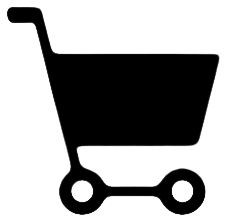Mách bạn cách sửa lỗi Iphone không nhận được tin nhắn
iPhone là một trong những dòng smartphone cao cấp được rất nhiều người dùng lựa chọn vì những tính năng tiện lợi như chơi game, nghe nhạc, gọi điện, nhắn tin. Tuy nhiên, sau một thời gian sử dụng bỗng nhiên bạn thấy iPhone không nhận được tin nhắn hoặc có lúc nhận được có lúc lại không. Vậy đâu là nguyên nhân dẫn đến tình trạng trên và cách khắc phục như thế nào, các bạn hãy cùng Didong247.vn tìm hiểu ngay bây giờ nhé!
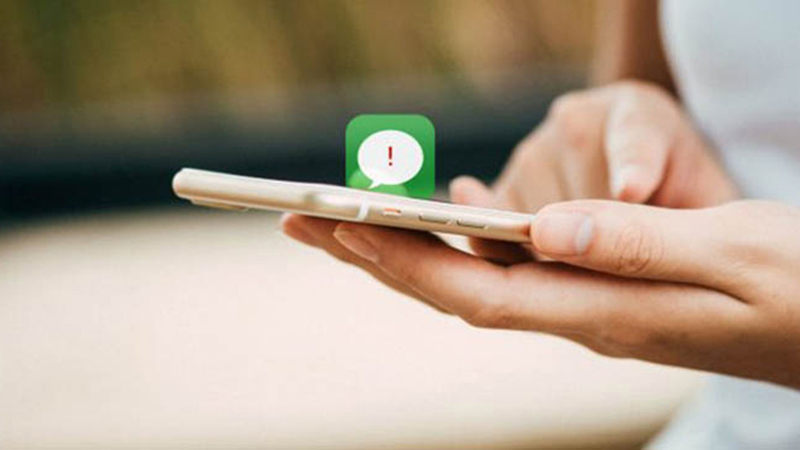
Tại sao iPhone không nhận được tin nhắn?
Một trong những nguyên nhân chủ yếu khiến cho iPhone không nhận được tin nhắn đó chính là:
- Trong quá trình sử dụng người dùng vô tình tắt thông báo trên điện thoại, khiến cho những tin nhắn được gửi đến không được hiển thị ở trên màn hình.
- Bạn không thể nhận được tin nhắn của người do số điện thoại gửi tin nhắn đến cho bạn là số nằm trong danh sách chặn.
- Lỗi đến từ phía nhà sản xuất, thời đổ lại đây thì có một vài người dùng iPhone 12 báo cáo vấn đề khi sử dụng iOS 14.1 và iOS 14.2 thì iPhone có nhận tượng không nhận và không hiển thị được tin nhắn.
Cách khắc phục iPhone không nhận được tin nhắn
Kiểm tra nút chuông báo
Với những người sử dụng iPhone thì chú ý và đảm bảo rằng công tắt luôn được bật ở chế độ chuông. Vì nếu bạn vô tình chuyển máy về chế độ im lặng và không để ý bật lại thì sẽ vô tình bỏ lỡ những tin nhắn và cuộc gọi quan trọng.
Tắt tính năng Focus
Nếu điện thoại của bạn đang bật chế độ Focus thì hãy tắt nó đi vì rất có thể đây là nguyên nhân khiến cho iPhone không thể hiển thị tin nhắn. Vì khi tính năng này được kích hoạt thì nó chỉ hiển thị thông báo những ứng dụng đã được chọn. Để tắt tính năng này, bạn hãy vào Settings - chọn Focus.
Kiểm tra cài đặt âm báo
Trong trường hợp bạn không nhận được thông báo tin của một người trong danh bạ thì rất có thể chuông báo tin nhắn của người đấy đã bị tắt. Để kiểm tra thì bạn hãy mở Tin nhắn, ở chuỗi tin nhắn bạn hãy vuốt sang trái rồi sau đó nhấn vào biểu tượng để bật chuông.
Xem lại danh sách chặn tin nhắn
Khi bạn chặn một người nào đó, họ sẽ không thể gọi và gửi tin nhắn cho bạn. Nếu bạn không nhận được ai nhắn từ người nào đó thì hãy kiểm tra xem bạn có chặn số đấy hay không. Bạn vào phần Cài đặt - chọn Tin nhắn - nhấn vào Danh bạ bị chặn - click vào Chỉnh sửa - nhấn nút trừ màu đỏ và Bỏ chặn.
Bật thông báo của tôi
Bạn có đang tắt thông báo tiếng tin nhắn của một người hay một nhóm iMessage bất kỳ nào không. Nếu có thì bạn hãy bật thông báo lên. Chọn vào Cài đặt - nhận Tin nhắn - sau đó gạt nút bên cạnh Thông báo của tôi.
Xem lại âm thanh tùy chỉnh cụ thể của từng liên hệ
Rất có thể trước đây bạn đặt “Không có” cho cuộc trò chuyện cụ thể để giữ riêng tư cho cuộc trò chuyện rồi quên không đổi lại. Hãy vào Danh bạ - chọn Liên hệ cụ thể - nhấn Chỉnh sửa - vào Âm văn bản rồi chọn cảnh báo khác - click vào Xong để lưu thay đổi.
Kiểm tra Âm văn bản tùy chỉnh
iPhone của bạn có đặt thành “Không có” hay không? Nếu có thì bạn hãy bỏ cảnh báo và âm thanh trên iPhone bằng cách chọn âm thanh văn bản. Bạn hãy vào Cài đặt - nhấn chọn Âm thanh & Haptics kéo xuống Cài đặt âm thanh và kiểu rung, nhấn vào âm văn bản rồi sau đó chọn âm mà bạn mong muốn.
Tắt lọc người gửi không xác định
Để giúp người dùng chặn tin nhắn rác, ứng dụng Tin nhắn của iPhone cho phép người dùng lọc những người gửi không xác định. Dù đã cân nhắc kỹ lưỡng nhưng cũng không thể tránh trường hợp bạn loại bỏ một số người ra khỏi danh sách.
Bạn hãy vào ứng Cài đặt - nhận Tin nhắn sau đó hãy gạt từ trái sang phải để tắt Lọc người gửi không xác định.
Hard Reset iPhone
Khôi phục cài đặt gốc là một trong những cách khắc phục sự cố iPhone không gửi được tin nhắn. Để làm được điều này bạn hãy thực hiện như sau:
- iPhone 8 trở lên: Bạn hãy nhấn nút tăng âm lượng - tiếp đến là giảm âm lượng - sau đó bạn hãy nhấn giữ nút bên cạnh cho đến khi logo Apple được hiển thị.
- iPhone 7/7 Plus trở lên: Để khôi phục cài đặt gốc của Series iPhone 7 thì bạn hãy nhấn nút Home - nhấn nút cạnh cho đến khi logo Apple.
- iPhone 6s trở lên: Bạn hãy nhấn giữ nút Home và nút tăng âm lượng cho đến khi logo Apple được hiển thị trên màn hình.
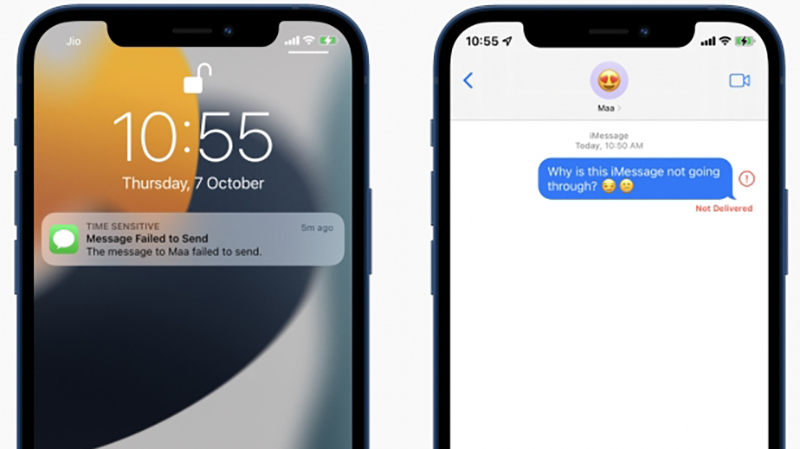
Ngắt kết nối Bluetooth
Trong trường hợp bạn kết nối iPhone với Bluetooth âm thanh thông báo sẽ không phát được ra loa ngoài. Bạn hãy vào ứng dụng Cài đặt - chọn Bluetooth - nhấn nút “i” bên cạnh để ngắt kết nối Bluetooth.
Bật/ tắt iMessage
Nếu iMessage của bạn hoạt động không ổn định thì hãy tắt nó đi và bật lại. Đầu tiên, bạn hãy thoát ứng dụng Tin nhắn nếu bạn đang mở nó, vuốt lên từ thanh trang chủ hoặc nhấn đúp để thay đổi trình chuyển đổi ứng dụng.
Bạn hãy vào phần Cài đặt - chọn Tin nhắn sau đó gạt nút bên cạnh iMessage rồi khởi động lại ứng dụng. Khi thiết bị khởi động lại thì bạn hãy bật iMessage và bật nó lên
Kiểm tra lại Apple Watch
Trong trường hợp bạn đã ghép đôi iPhone với Apple Watch mà không thấy thông báo hiển thị ở trên màn hình. Nếu bạn thấy một số cảnh bảo trên iPhone bị thiếu thì hãy vào Trung tâm thông báo của Apple Watch để kiểm tra. Để truy cập vào trung tâm thông báo trên Apple Watch thì bạn hãy vuốt từ trên đầu màn hình xuống.
Đảm bảo âm thanh ứng dụng bên thứ ba luôn được bật
Trong trường hợp iPhone không phát ra thông báo thì rất có thể bạn đã tắt âm hiển thị của bên thứ ba. Hãy vào phần Cài đặt - chọn Thông báo để xem âm thanh đã được bật hay chưa, nếu chưa thì bạn hãy gạt nút ở phần Âm thanh và Huy hiệu lên nhé!
Cập nhật ứng dụng
Nếu bạn đã thử tất cả những cách trên mà vẫn không được thì hãy thử cập nhật ứng dụng xem tình trạng trên có được khắc phục hay không. Truy cập vào ứng dụng Cài đặt - nhấn Hồ sơ của bạn - chọn cuộn xuống để tìm ứng dụng được đề cập rồi sau đó nhấn vào phần Cài đặt.
Xóa và cài đặt lại ứng dụng có vấn đề
Trong trường ứng dụng bên thứ ba không có âm thanh thông báo thì bạn hãy thử xóa và cài đặt lại ứng dụng. Bạn hãy giữ vào ứng dụng muốn xoá - chọn Xoá ứng dụng - click vào Xóa. Bạn hãy mở App Store lên - nhấn tìm kiếm và tải lại ứng dụng một lần nữa.
Đặt lại tất cả cài đặt
Khi đã áp dụng tất cả những cách trên mà tin nhắn văn bản trên iPhone vẫn không hiển thị được thì bạn hãy thử đưa máy về mặc định ban đầu. Hãy mở Cài đặt của iPhone lên - sau đó vào Chung - nhấn Chuyển hoặc Đặt lại iPhone - chọn Đặt lại tất cả cài đặt và hãy nhấn xác nhận để kích hoạt.
Cập nhật phần mềm
Nhiều khi lỗi iPhone không nhận tin nhắn là do hệ điều hành bạn đang sử dụng đã quá cũ và thường xuyên xảy ra lỗi. Trong trường hợp bạn đã áp dụng mọi cách mà vẫn không được thì hãy cập nhật phần mềm cho thiết bị.
Bạn vào Cài đặt - nhấn Chung - sau đó chọn Cập nhật phần mềm, nếu chưa có bản tải xuống thì bạn cài đặt phiên bản iOS để cài cho thiết bị.
Qua bài viết vừa rồi Didong247.vn đã giúp người dùng hiểu được nguyên nhân và cách khắc phục iPhone không nhận được tin nhắn. Chúc bạn thực hiện thành công và đừng quên ủng hộ chúng mình trong những bài viết tiếp theo nhé!




Hộ kinh doanh Di Động 24/7
Địa chỉ: Phố Chờ, TT. Chờ, Yên Phong, Bắc Ninh
MST: 8732307280-001
Chăm sóc khách hàng & Giải đáp thắc mắc:
077.6666.193 (8:30 - 21:30)
Email: didong247.com.vn@gmail.com
Tư vấn & Bán hàng trực tuyến:
088.6666.193 (8:30 - 21:30)
Website: www.didong247.vn
Địa chỉ: Số 114 Phố Chờ, Thị Trấn Chờ, Yên Phong, Bắc Ninh
Hotline: 077.6666.193 - 088.6666.193
![]()

Bản quyền thuộc Didong247.vn